У Роблоксі є чимало різних елементів розробки. Їх можна використовувати, щоб урізноманітнити власний режим або монетизувати його. Один із таких елементів — геймпаси, які дозволяють заробити на плейсі.
Купуючи геймпас, гравець отримує будь-яку річ, зброю, покращення, доступ до закритої області тощо. Це залежить від того, що розробник пропонуватиме за робукси. Далі розповімо, як створити власну перепустку, щоб покращити власний плейс або почати заробляти.
Створення геймпасу на ПК
На ПК створити перепустку досить просто, якщо слідувати всім крокам, представленим далі.
- Спочатку слід зайти на головну сторінку сайту Роблокса та перейти у вкладку Створювати.
- На сторінці, що відкрилася, необхідно перейти в меню Passes. Це меню призначене для геймпасів.

- Для створення пасу потрібно зробити круглу іконку, яка показуватиметься гравцям. Натиснувши кнопку «виберіть файл«Необхідно завантажити картинку.
- У полі "Ім'я пропуску» потрібно написати ім'я паса, а в «Опис» - Його опис.
- Коли все заповнено, необхідно натиснути на зелену кнопку.попередній перегляд«. Відкриється приклад того, як виглядатиме готова перепустка.

- Після натискання на «Перевірити завантаження» геймпас буде створено.
Налаштування геймпасу
Коли пас був створений, його слід налаштувати. Внизу відкритого раніше меню «Passes» з'являтимуться всі створені паси.
Якщо натиснути на шестерню, навпаки, з'являться кнопки «Конфігурувати» та «Рекламувати«. Потрібно перейти у перший варіант, де можна налаштовувати пас.
Зліва можна знайти дві вкладки. Слід зайти до «Sales«. Саме там можна налаштувати ціну пасу. Важливо пам'ятати, що автор отримує лише 70% від ціни.
Настроєний геймпас може бути підключений до Roblox Studio за допомогою скрипту.
Підключення геймпасу до Roblox Studio
Немає сенсу створювати пас, якщо він не буде використаний у плейсі. Для початку слід увійти до Роблокса Студіо та зайти на плейс, на якому буде продаватися предмет. Щоб прив'язати створений товар, потрібно:
- Знайти у меню праворуч папку StarterGui. Праворуч від неї буде білий плюс. Потрібно натиснути на нього і вибрати ScreenGui.

- Для зручності можна перейменувати ScreenGui в будь-яку іншу зручну назву. Праворуч від ScreenGui також буде білий плюс. Через нього стоїть зробити Frame.
- Буде створено плоский квадрат. Слід розширити його до зручного розміру та розмістити посередині екрана.

- Після цього потрібно зробити через той самий ScreenGui об'єкт TextButton. Справа знизу можна налаштувати різні елементи кнопки та квадрата, наприклад: текст, колір, товщину тощо.
- Через Frame потрібно створити ImageLabel та розмістити у зручному місці на білому квадраті. Через Frame також потрібно додати ще одну кнопку. Для зручності можна розмістити її під ImageLabel.

- У першому створеному TextButton потрібно додати LocalScript. Відкриється текстове вікно для введення коду. На жаль, без програмування зробити Геймпас або багато інших елементів плейсу не вийде. Для створення найпростішого магазину потрібен наступний код:

- Потрібно зробити дублікат кнопки, в коді якої замість «правда» написати «false» (без лапок) і додати рядок Script.Parent.Visible = false:

- Коли код готовий, треба натиснути на Frame у меню праворуч та в налаштуваннях праворуч знизу прибрати параметр Visible, магазин стане невидимим
- Слід протестувати плейс та створений пас, щоб усе працювало справно. Після натискання, одна з кнопок відкриватиме вікно, яке потрібно для продажу товару.
- Далі необхідно для зручності зробити Frame знову видимим. Потрібно натиснути на ImageLabel і в тулбоксі зліва знайти потрібну картинку. По картинці, що сподобалася, треба натиснути ПКМ та вибрати Copy Asset ID. У ImageLabel праворуч знизу треба знайти рядок Image і вставити туди скопійований айді. Вийде картинка в магазині:

- У TextButton, всередині Frame потрібно також зробити LocalScript. Потрібен наступний код:

- Потрібно відкрити сторінку з геймпасом у браузері. У засланні можна буде знайти число з кількох цифр. Його треба скопіювати і вставити в код після LocalPlayer через кому:

Коли всі дії зроблено, можна використовувати створений магазин для продажу пропуску. Звичайно, в цьому посібнику зроблено максимально простий пас, який продається в простому магазинчику. Однак, якщо грамотно підійти до цього питання та вивчити Roblox Studio, можна робити відмінні товари, заради яких гравці будуть донатувати.
Чи можна створити геймпас на смартфоні?
На жаль, зробити пас на телефоні не вийде. У додатку немає вкладки «Створювати«, а на сайті, якщо перейти в цю вкладку, сторінка лише запропонує встановити Roblox Studio Windows або Mac.
Якщо залишилися інші питання, пов'язані зі створенням геймпасу, обов'язково ставте їх у коментарях!


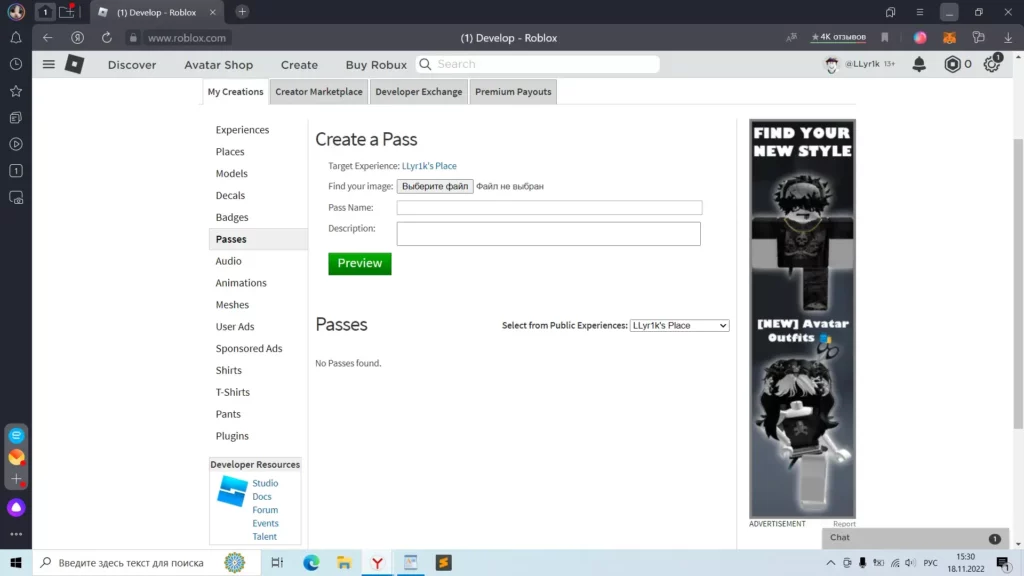
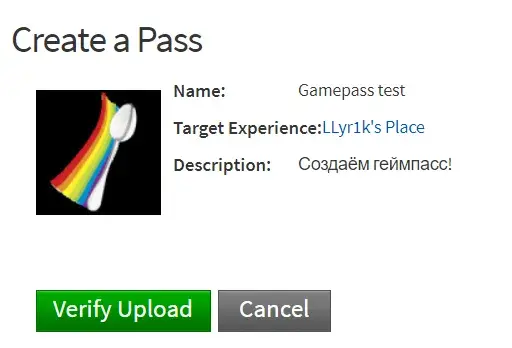

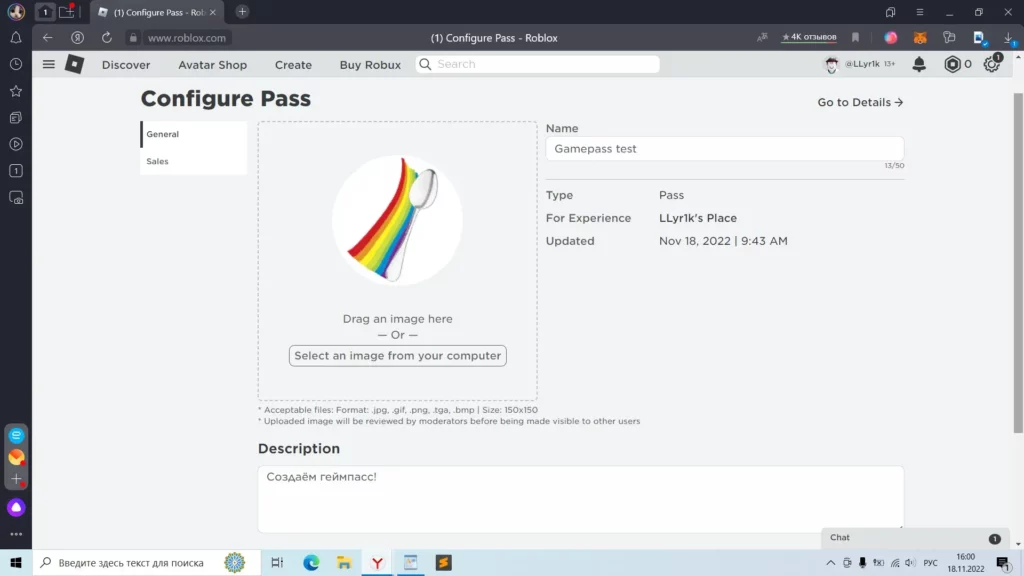
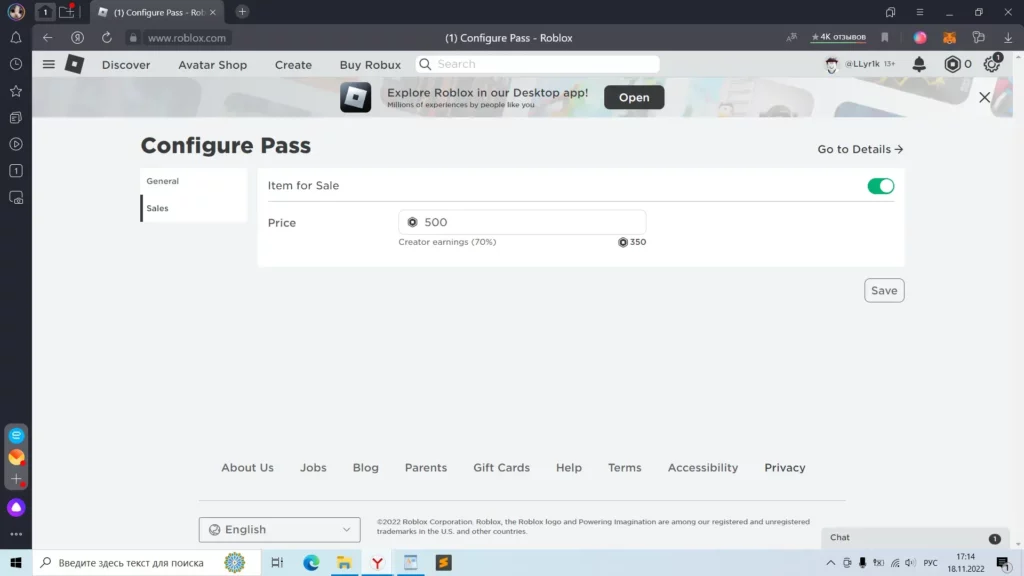
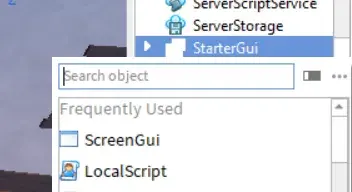
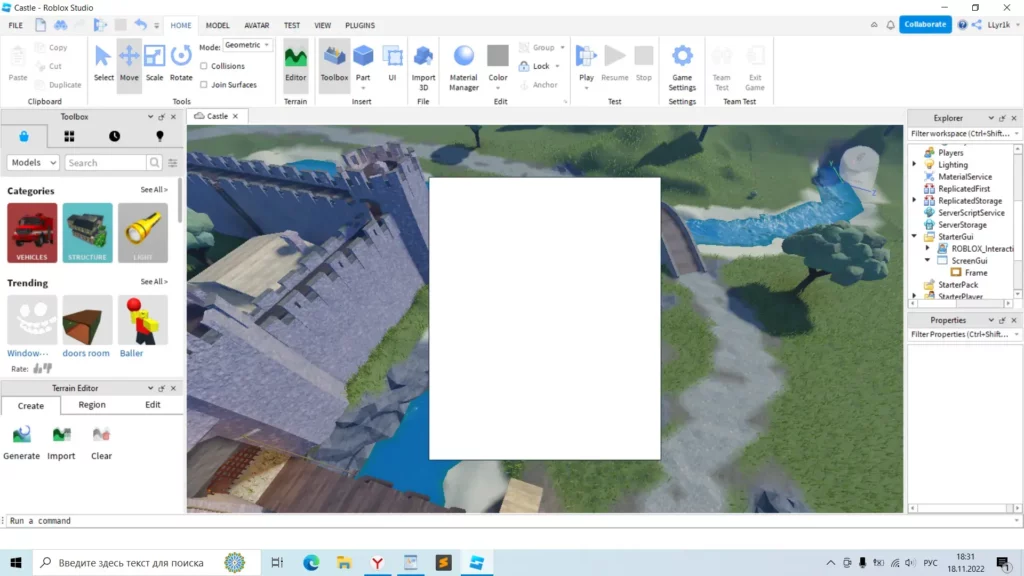
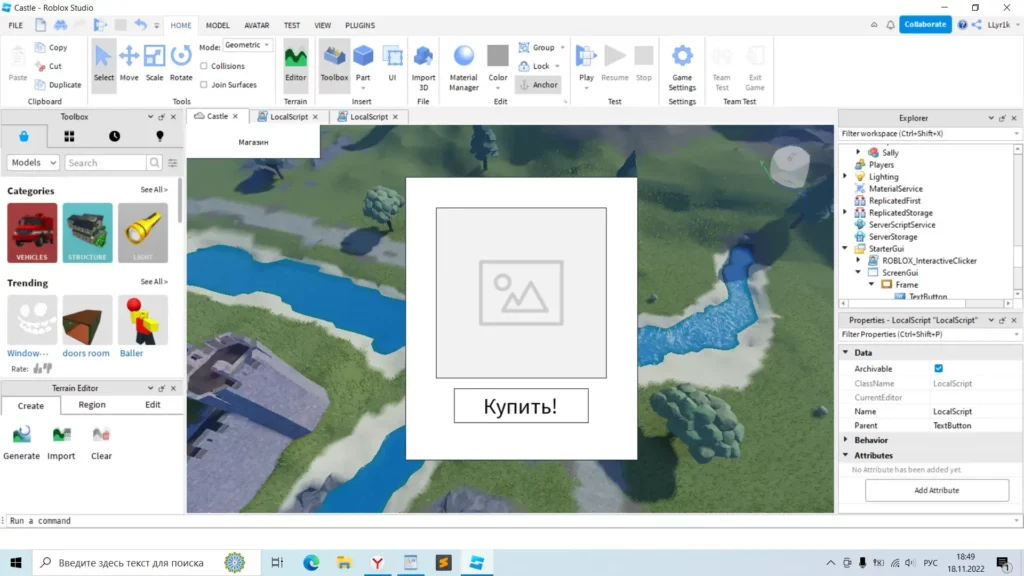


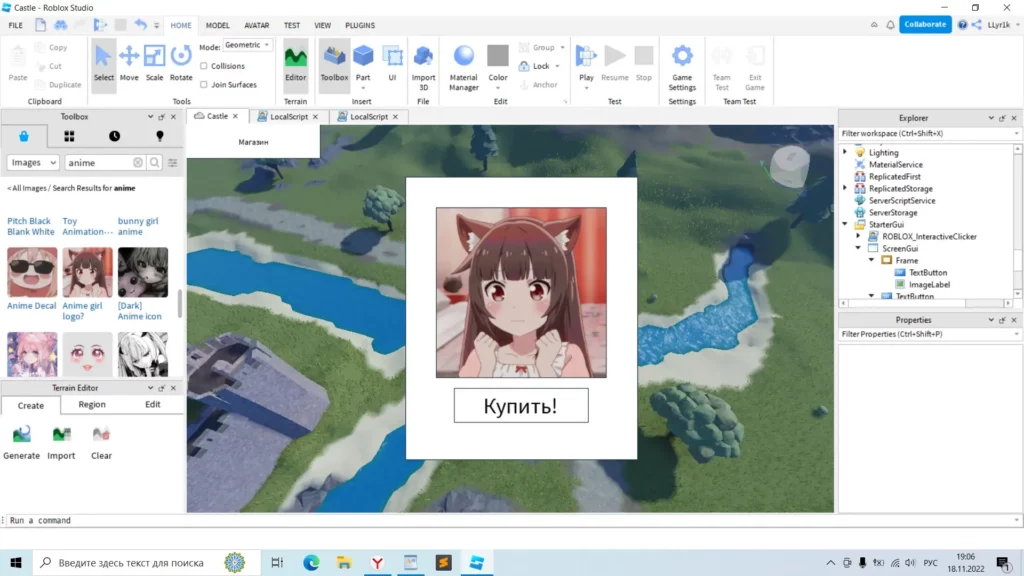









У мене вдалося зробити гейм пас на телефоні хто хоче я розповім
допоможіть зробити гейпас в плс донів
Je n'ai pas compres la première phrase pour le PC
там інше на пк!
Кайфую
як створити геймпас у плс донат!?
Не пон
Взагалі, то можна
я ставлю лайк
Дійсно працює
Як відкрити версію ПК на телефоні? 💗
Як заробити робакси
1) заходиш у plus donat.
2) робиш свою стійку.
3) просиш у когось.
А для цього потрібний геймпас
На телефоні зробити можна, тому 3★
А як?
ви тупі? можна з телефону зайти до версії ПК🤡
і все одно-роблокс студія
Чоловік, з телефону не можна, тільки з читами. Або телефону Apple, а так не можна більше.
Ти просто не розумієш у роблоксі 😆
А ЩО ЯКЩО РОБЛОКС СТУДІО ВІДКРИВАЄТЬСЯ У ІНШОМУ ВИГЛЯДІ
у мене картинку на пасі не вдається змінювати, що робити?
Мабуть, Роблокс випустив оновлення. Тому все змінилося.
На сторінці Creator dashboard вибираємо Creations. Потім Development items -> Images. На будь-якій картинці вибираємо три точки – Open in new tab. Відкривається звичний білий екран. У меню зліва вибираємо Inventory, потім праворуч Passes. Вибираємо картинку. Натискаємо у вікні, що з'явилося, три точки — configure. Тут і буде продаж.
Згори з'являється напис The has been migrated to the Creator Dashboard. Ви можете використовувати updated page click here. Натискаємо на "here" і потрапляємо на чорний екран.
А якщо у мене немає картинок?
ДАФ
У мене чорне тло
там у мене з'являється чорний фон а у всіх білий і немає того, що потрібно
Що робити, якщо по кнопці create відкривається не те що на фото?
у мене не виходить, в минулі рази я з могла трохи зробити гейм пасів, але коли я туди заходжу з'являється не те що треба(